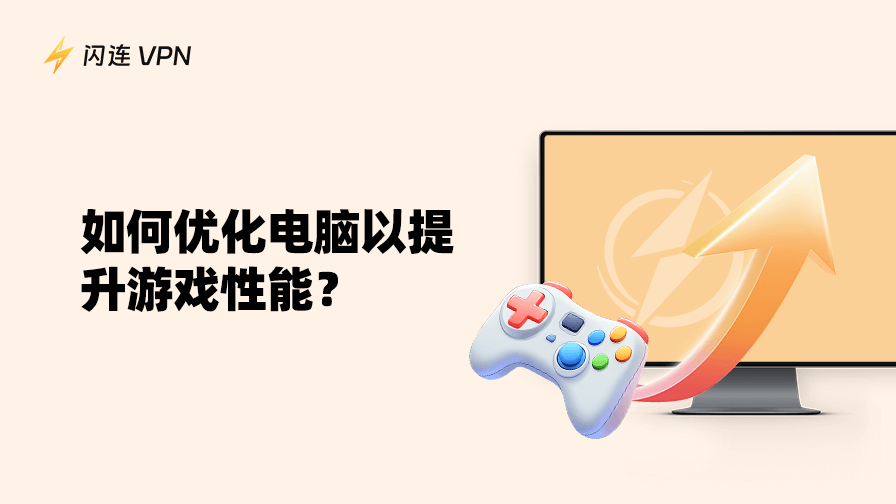你是否在游戏过程中遇到掉帧或延迟问题?这可能会让人感到非常沮丧。别担心,我们可以提供一些关于如何优化电脑以提升游戏性能的建议。无论你是刚购买了新笔记本,还是苦恼于旧电脑运行缓慢,本指南都能轻松提高你的FPS并改善画面质量。现在就试试这些适合初学者的技巧,轻松提升你的游戏体验。
理解电脑优化的关键因素
在开始之前,让我们了解一些基础概念,帮助你更好地提升电脑性能。
中央处理器(CPU):它是电脑系统的核心,负责执行指令,使电脑正常工作。你可以将它视为电脑的大脑。
图形处理单元(GPU):它负责图形和视频处理。主要分为两种类型,独立显卡相较于集成显卡能提供更好的游戏性能。
随机存取存储器(RAM):除了磁盘存储空间,RAM是临时存储器,允许你同时处理多个任务。
每秒帧数(FPS):它可以检查游戏或视频显示帧的频率。通常,更高的FPS可以确保更流畅的游戏画面表现。
如何轻松优化电脑以提升游戏性能?
开启游戏模式
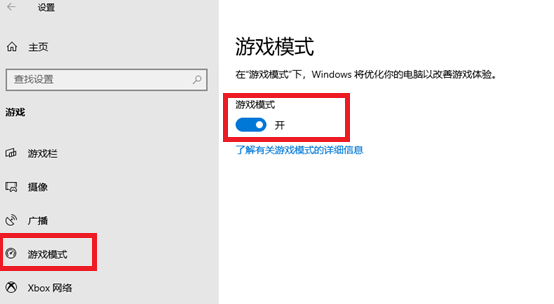
Windows 系统内置了一个工具来升级你的电脑以提升游戏性能。当游戏模式开启时,电脑将确保稳定的帧率,并避免游戏过程中的干扰。要启用游戏模式,可以进入“系统” > “游戏”,并启用“游戏模式”选项。现在,Windows 会自动停用后台应用程序并屏蔽更新通知。
降低 CPU 温度
当你在玩大型游戏时,CPU 可能会迅速升温。过高的温度不仅会减缓电脑运行速度,还可能损坏系统。为了解决 CPU 过热问题,你可以使用一些 CPU 散热器来降低温度。此外,定期清理电脑也很重要。长时间使用后,灰尘或纤维可能会附着在电脑风扇上,导致散热困难。
释放存储空间
如果你的磁盘和电脑内存占用过多,你可能会在游戏时遇到延迟问题。为了提升 电脑的游戏性能,你可以使用一些第三方清理工具释放更多存储空间。或者,你也可以购买额外的硬盘来增加 RAM。
更新显卡驱动程序
显卡驱动程序是优化电脑游戏性能的关键因素。它可以支持更好的画面效果,并保持稳定的帧率。无论你使用的是 AMD 还是 Nvidia 显卡,定期更新显卡驱动程序都是个好习惯。这可以最大化电脑的性能潜力。
对于 Nvidia 显卡:
方式一:打开 GeForce Experience,进入“驱动程序”选项卡,点击“检查更新”并下载可用的更新。
方式二:访问 Nvidia 官方网站,在右上角点击“驱动程序”,输入你的显卡驱动信息,然后点击“查找”按钮检查更新。
对于 AMD 显卡:启动 AMD Radeon 软件,进入“更新”部分安装最新的驱动更新。
尝试使用以太网线
你可能会想知道:以太网比 WiFi 快吗?与 WiFi 网络相比,以太网连接更加稳定,覆盖范围也更广。在游戏时,它也能减少延迟并降低信号干扰。
注意:
如果你想在游戏中更改区域,可以使用闪连VPN (LightningX VPN。它提供超过 50 个国家的 2000 多个服务器。作为一款无延迟的 VPN,LightningX VPN 可以确保无延迟的游戏体验,并有效减少 ping 值。此外,你可以在 Windows、Android、macOS、iOS、tvOS 和 Linux 上下载它。现在就试试极速连接,并享受免费的试用期。
关闭一些后台应用
如果你打开了太多软件,它们会占用后台进程并导致电脑变慢。这就是你在游戏时电脑不停卡顿的原因。要优化你的电脑,只需在搜索栏中输入“任务管理器”,右键点击你想要关闭的软件。
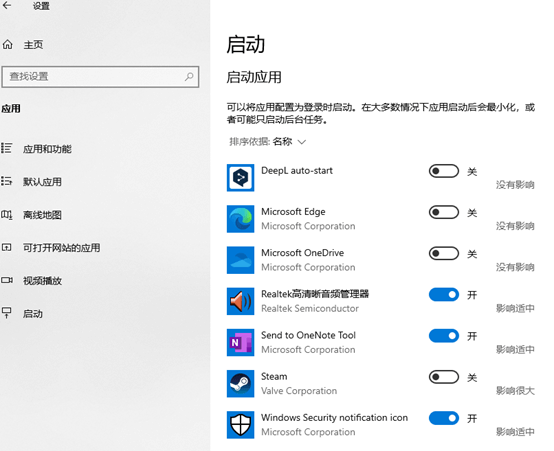
除了管理后台进程,你还可以禁用启动任务。这些任务会在你打开电脑时自动启用。你可以进入“设置” > “应用” > “启动”,并关闭你不需要的应用。
调整显示器的刷新率
为了提高 FPS,你可以调整更高的刷新率。这可以最大化电脑的游戏潜力,确保更流畅的画面效果。你可以进入“设置” > “系统” > “显示”。在“高级显示设置”中,选择最高的刷新率。
调整游戏内设置
过高的游戏画面设置会增加硬件负担并导致电脑卡顿。如果你想优化电脑性能,可以手动更改游戏设置。你可以调低一些选项,比如阴影或纹理。在不影响游戏整体画面的情况下,保证流畅的游戏体验。
选择更高的电源设置

通常,你可能会选择省电模式以优化电池效率。然而,电脑可能会限制一些功能以确保电池使用时间更长。为了让电脑达到最佳性能,你可以进入“设置” > “系统” > “电源和睡眠”,点击“附加电源设置”并选择最佳性能模式。
降低分辨率
高分辨率可能会增加 GPU 负担并导致电脑运行变慢。你可以尝试降低屏幕分辨率。只需右键点击桌面,进入“显示设置”。现在,你可以选择一个较低的分辨率。
结语
在这篇博客中,我们介绍了如何优化电脑以提升游戏性能。通过这些简单的调整,今天就享受更加流畅的游戏体验吧。